你的 iPhone 更新了沒有?隨著 XS 新手機的發表,iOS 12 也可以更新下載囉~ 這個版本的更新,廣受大家好評,因為沒有出現一更新就跑很慢、很卡,反而是順到不行!今天 9m87 要告訴大家的是 iOS 12 的「
Siri 捷徑 」功能,什麼是 Siri 捷徑?其實就是之前分享過的
Workflow 內化到 Siri 中啦!我們可以錄下指令給她,也就是教她東西啦~那麼以下文章就示範如何叫 Siri 撥打 LINE 免費電話給朋友。
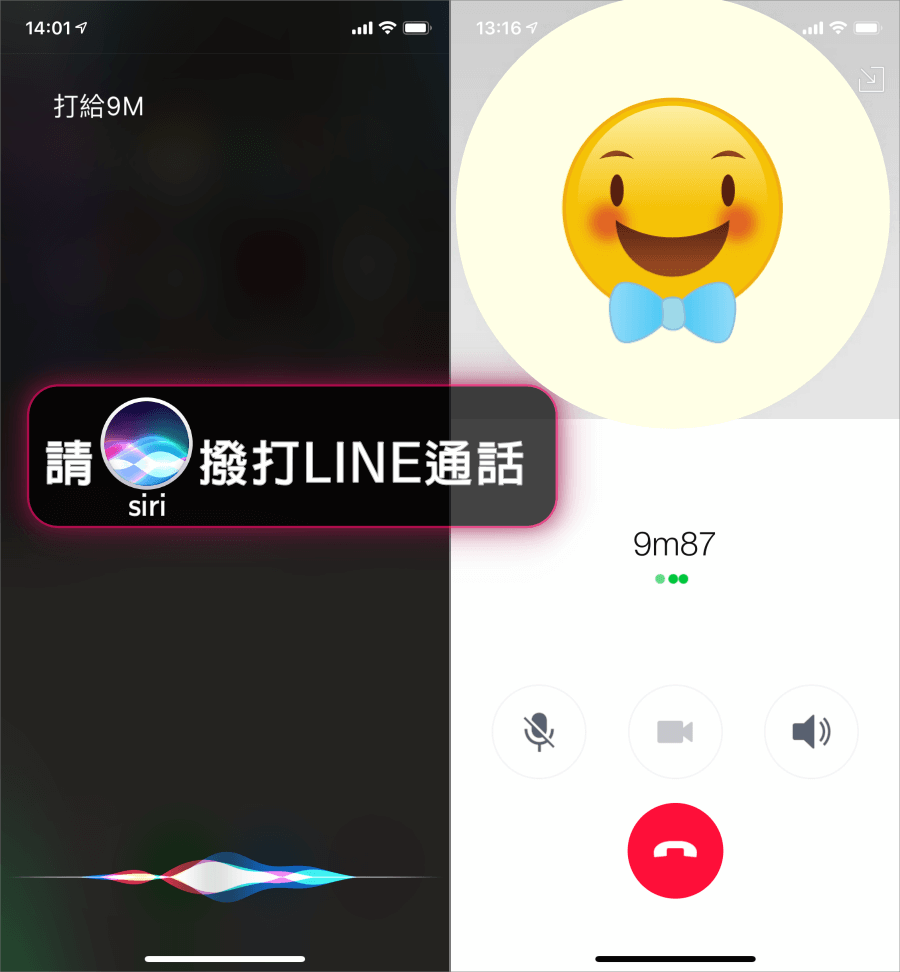
△ 對 Siri 說「打給 XXX 」,通常都會變成打給聯絡人中的付費電話。若是要請 Siri 用 LINE 撥話,光說「打 LINE 電話給 XXX」, Siri 只會回答說目前還沒支援此功能~別擔心! iOS 12 將 Siri 的智商提高了,不過還是要我們先設定,請跟著下面的步驟做囉。
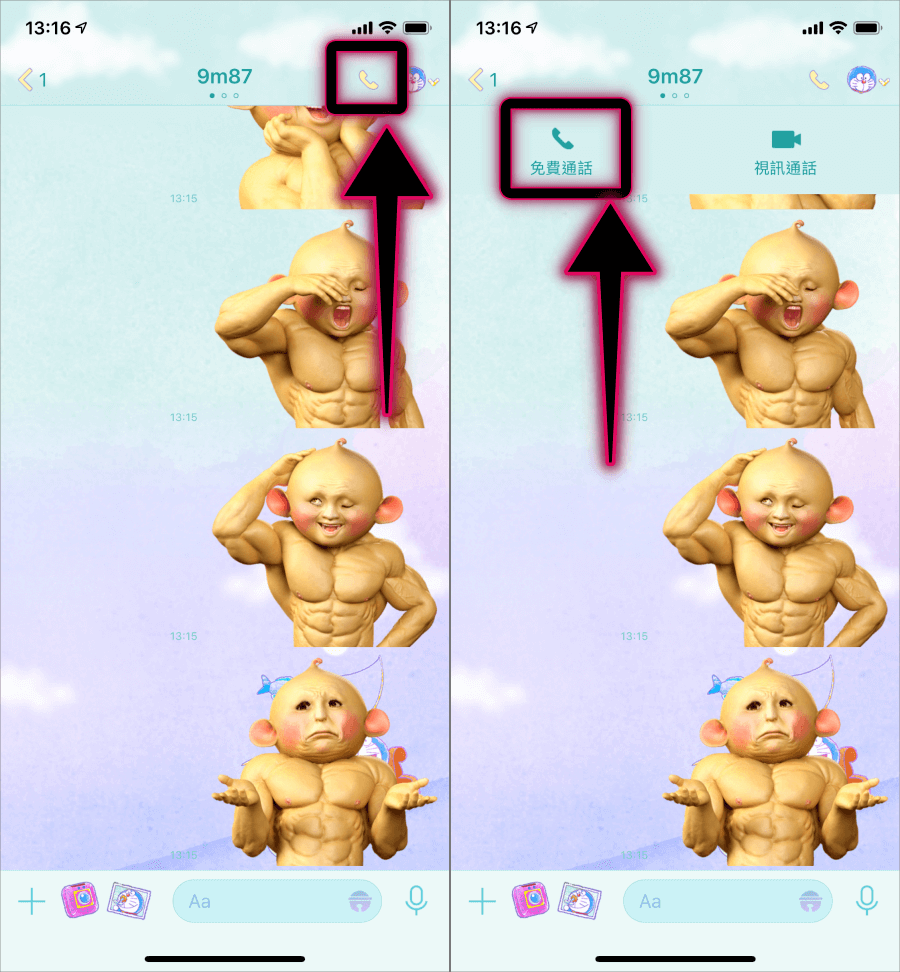
△ 首先我們先操作一遍想要 Siri 執行的功能,打開 LINE ,進行通話。
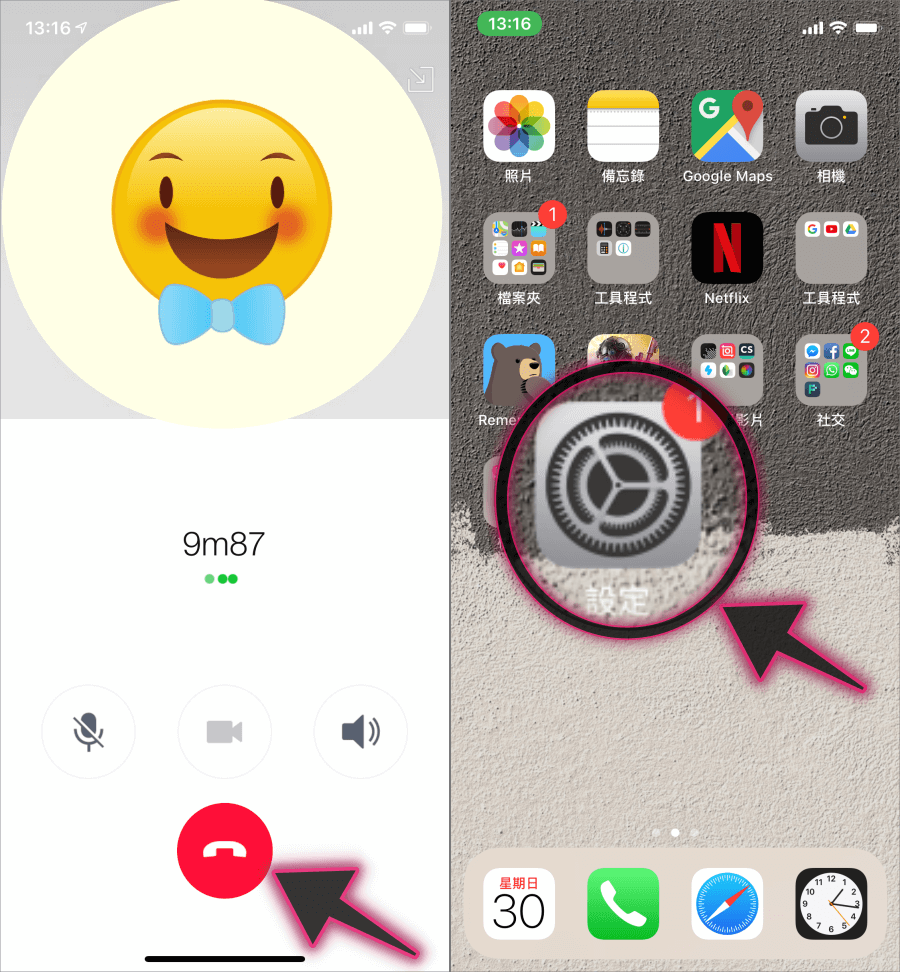
△ 將 LINE 通話掛掉,之後來到手機的「設定」。
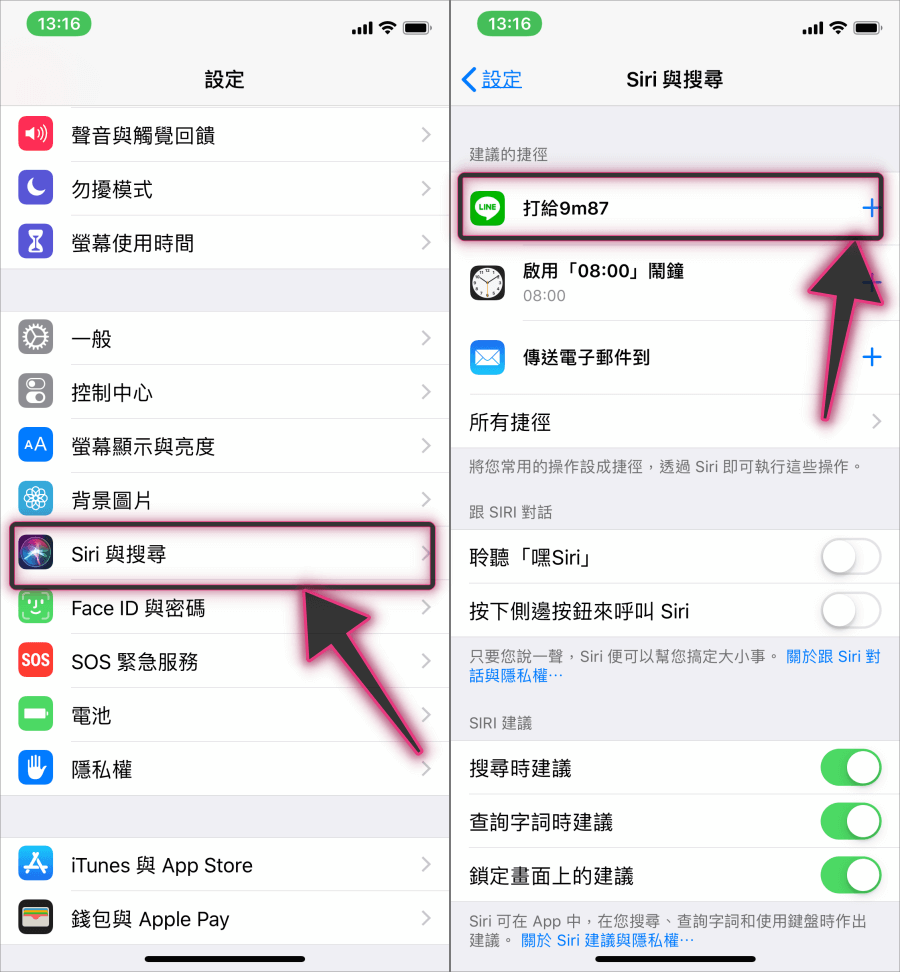
△ 開啟設定中的「 Siri 與搜尋」,就可以看到像右邊這張圖的畫面,上方建議的捷徑就出現了剛剛用 LINE 撥電話給 XXX 的動作,我們點擊 + 之後進行下一步驟。
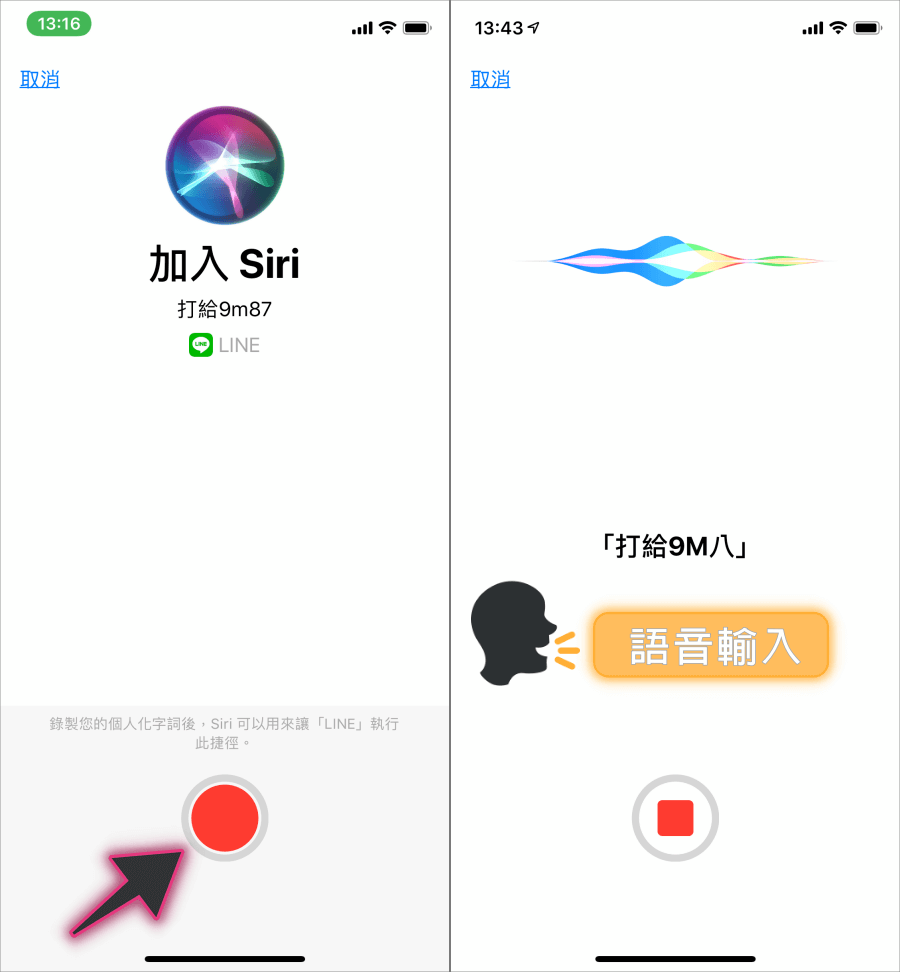
△ 來錄音吧!這段錄音就是教導 Siri 以後聽到我們下指定命令後, Siri 就會執行某的動作。
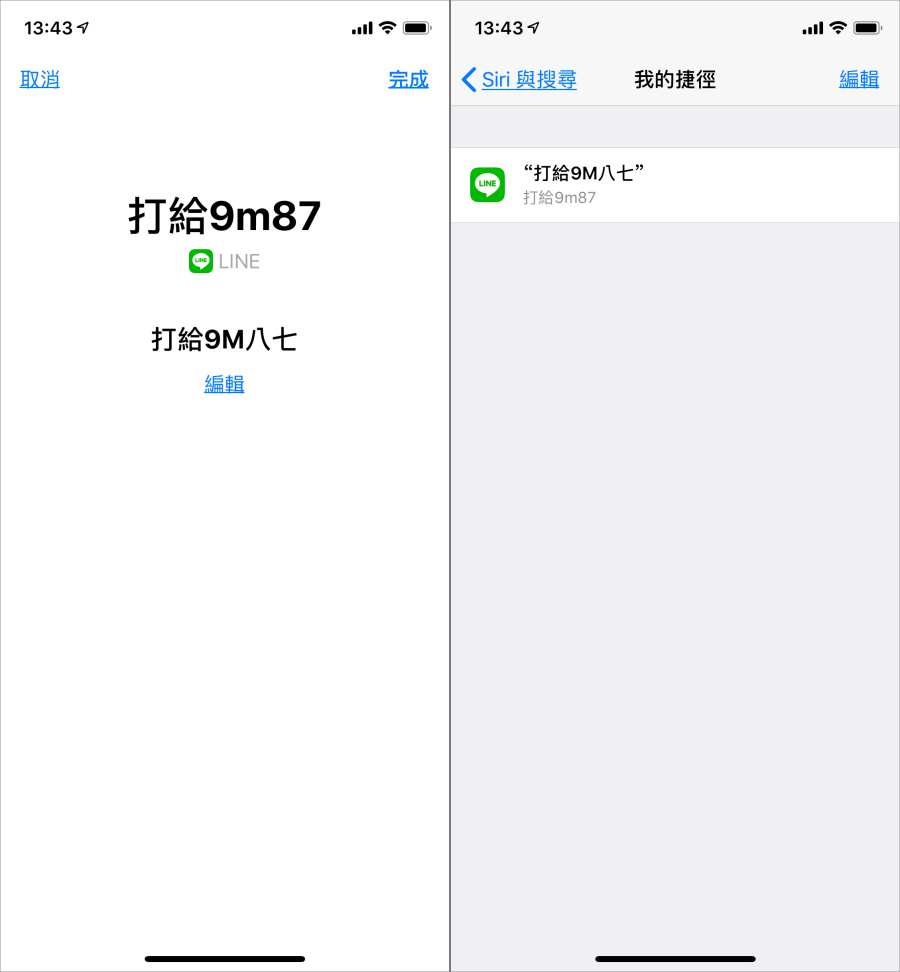
△ 錄音設定完畢,以後我只要對 Siri 說「 打給 9m87 」,就會直接進到 LINE 免費通話的狀態囉!不用特別說「用 LINE 打給 XXX 」,當然若你覺得加上這句比較完整,也可以錄下這樣的指令給 Siri。
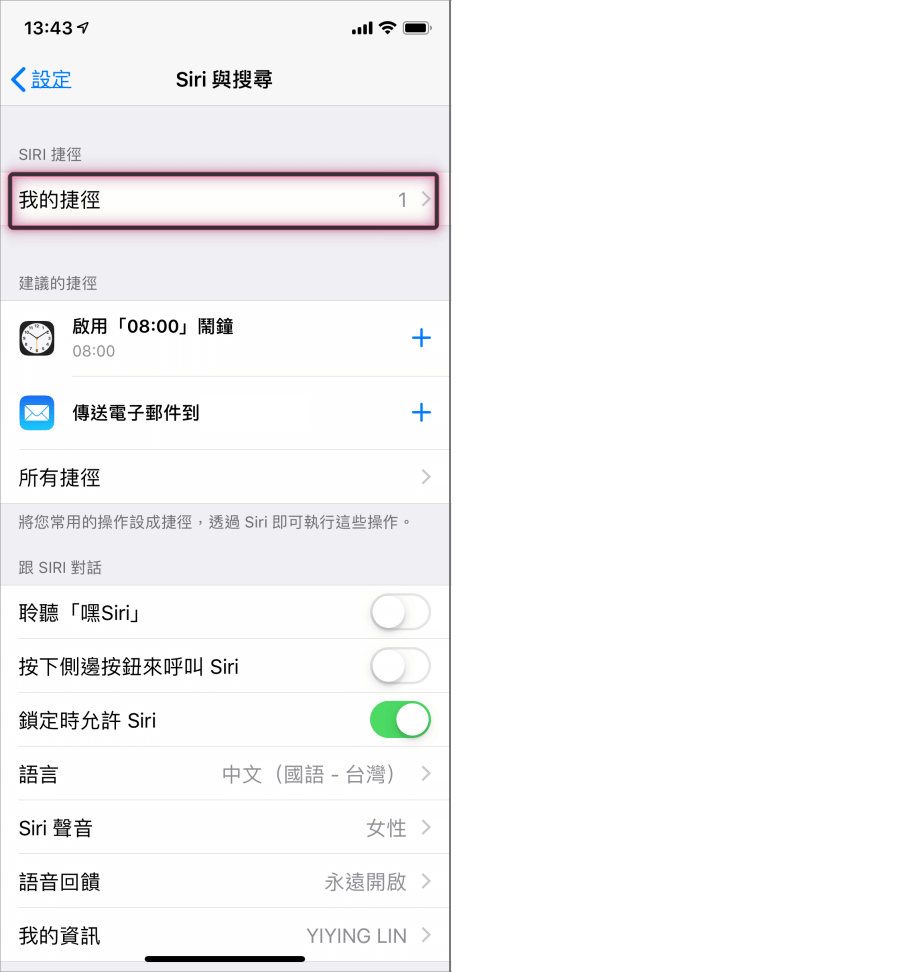
△ 完成設定,對著 Siri 說指令後,她就會執行囉!Siri 捷徑這項新功能可以教導 Siri 執行特定動作,整體設定是用錄音的方式,這項功能好像在教機器人學習東西,感覺超先進的!還沒更新 iOS 12 的朋友別怕,看完這篇文章之後就速速去更新,除了能享受暢快到不行的感覺,還可以用錄音教 Siri 做指定功能呦~

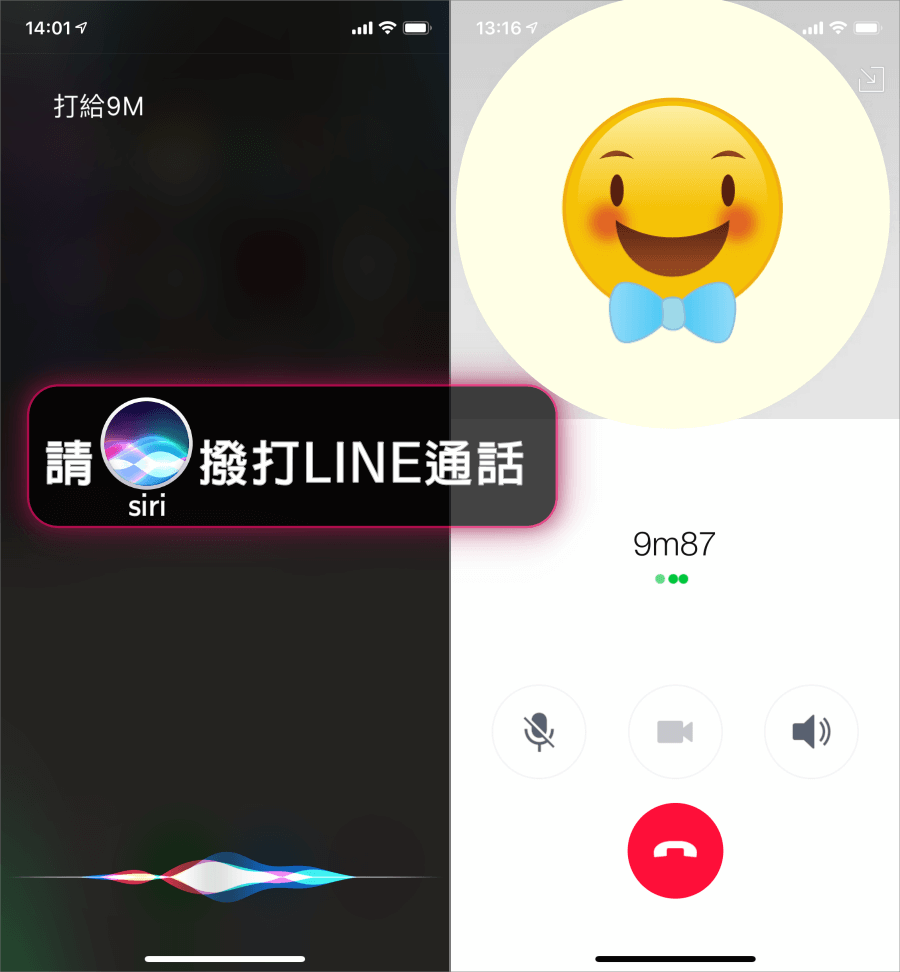 △ 對 Siri 說「打給 XXX 」,通常都會變成打給聯絡人中的付費電話。若是要請 Siri 用 LINE 撥話,光說「打 LINE 電話給 XXX」, Siri 只會回答說目前還沒支援此功能~別擔心! iOS 12 將 Siri 的智商提高了,不過還是要我們先設定,請跟著下面的步驟做囉。
△ 對 Siri 說「打給 XXX 」,通常都會變成打給聯絡人中的付費電話。若是要請 Siri 用 LINE 撥話,光說「打 LINE 電話給 XXX」, Siri 只會回答說目前還沒支援此功能~別擔心! iOS 12 將 Siri 的智商提高了,不過還是要我們先設定,請跟著下面的步驟做囉。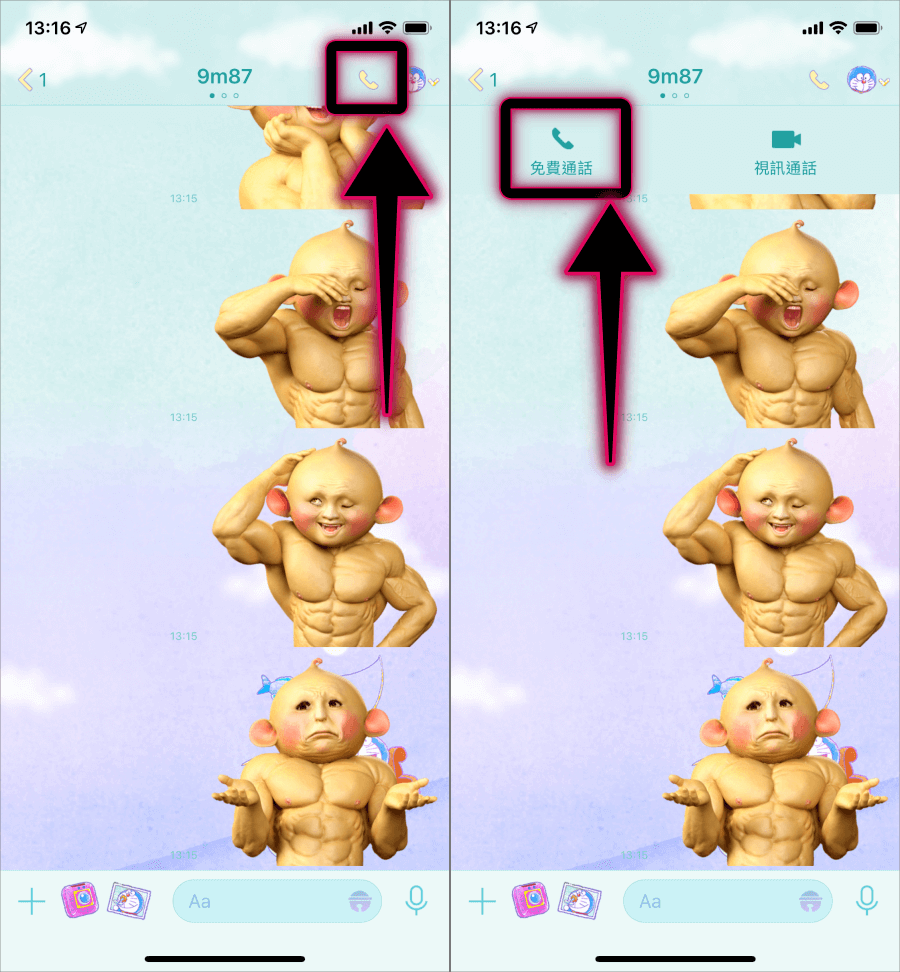 △ 首先我們先操作一遍想要 Siri 執行的功能,打開 LINE ,進行通話。
△ 首先我們先操作一遍想要 Siri 執行的功能,打開 LINE ,進行通話。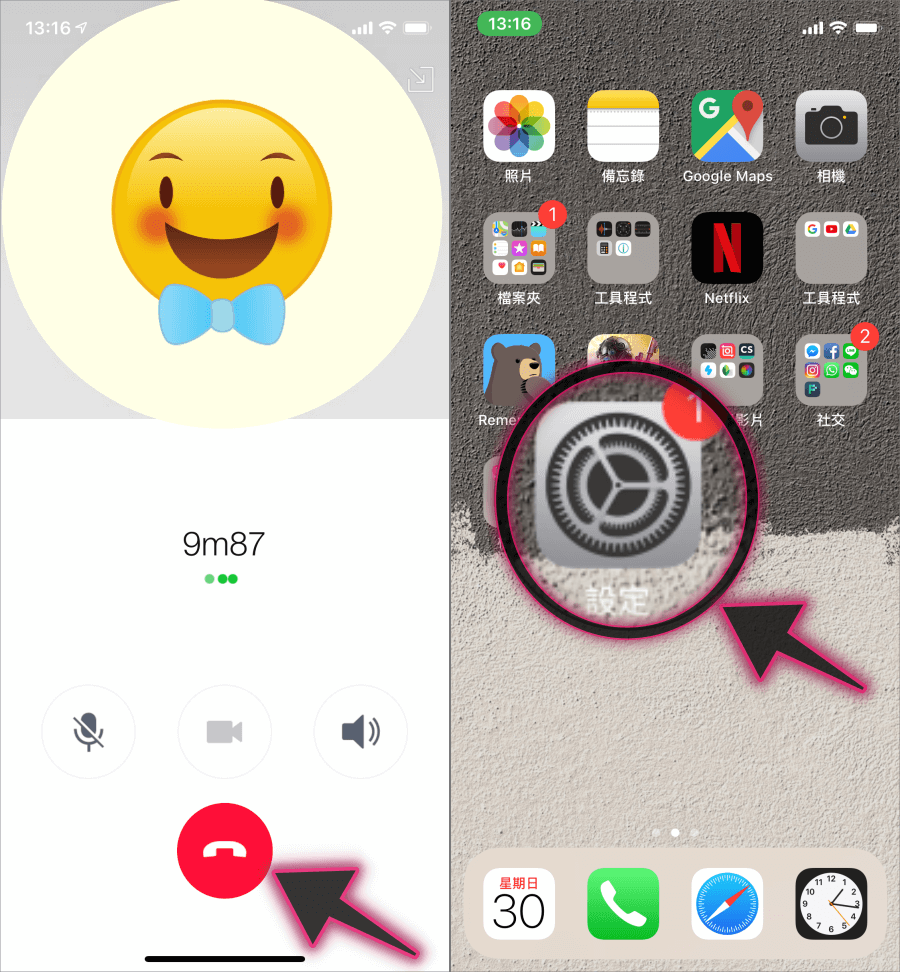 △ 將 LINE 通話掛掉,之後來到手機的「設定」。
△ 將 LINE 通話掛掉,之後來到手機的「設定」。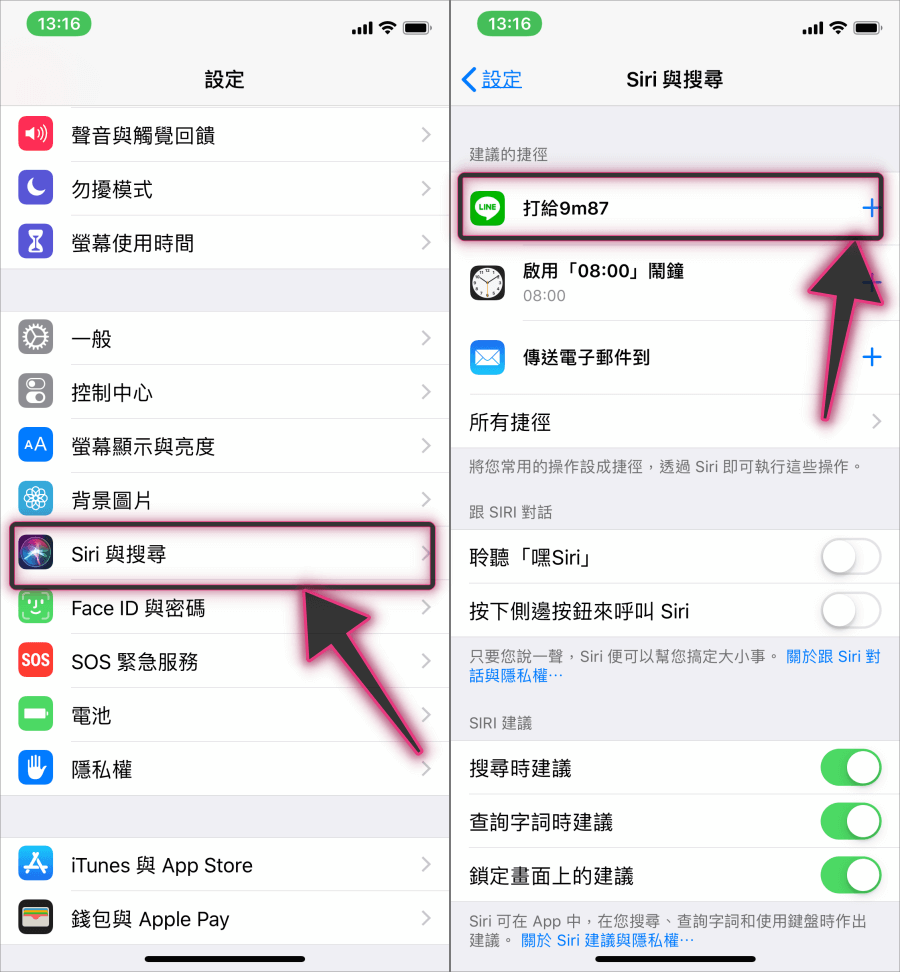 △ 開啟設定中的「 Siri 與搜尋」,就可以看到像右邊這張圖的畫面,上方建議的捷徑就出現了剛剛用 LINE 撥電話給 XXX 的動作,我們點擊 + 之後進行下一步驟。
△ 開啟設定中的「 Siri 與搜尋」,就可以看到像右邊這張圖的畫面,上方建議的捷徑就出現了剛剛用 LINE 撥電話給 XXX 的動作,我們點擊 + 之後進行下一步驟。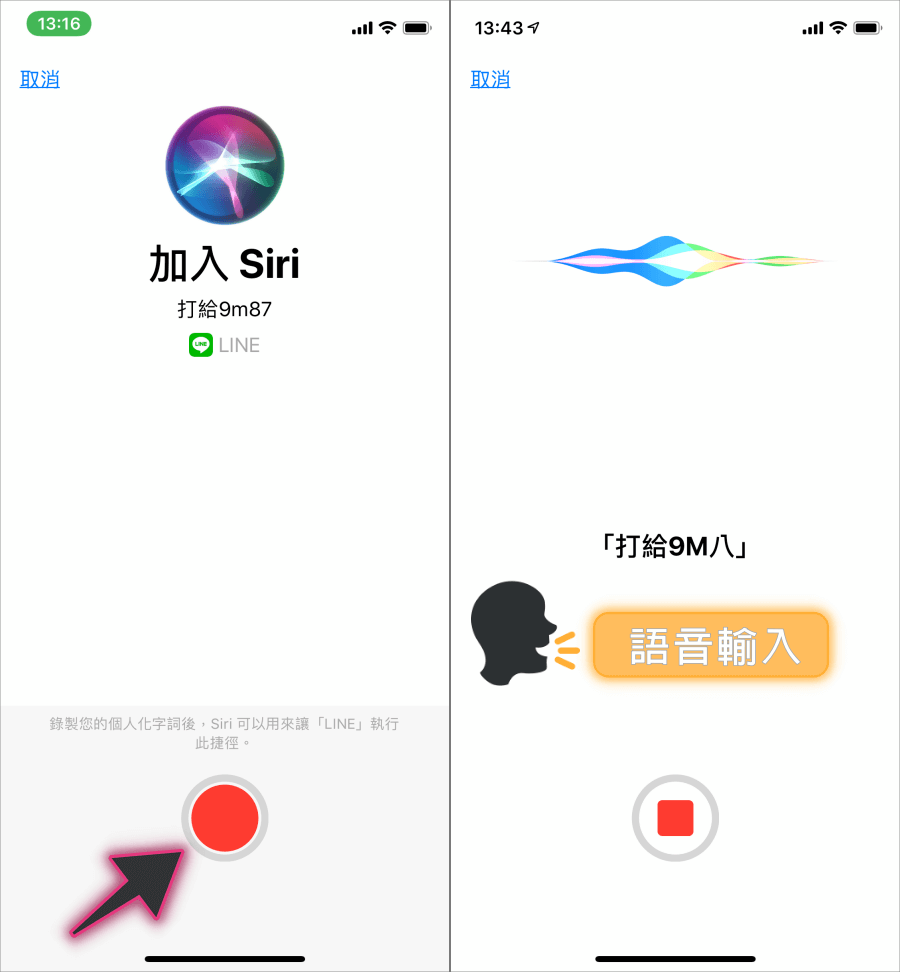 △ 來錄音吧!這段錄音就是教導 Siri 以後聽到我們下指定命令後, Siri 就會執行某的動作。
△ 來錄音吧!這段錄音就是教導 Siri 以後聽到我們下指定命令後, Siri 就會執行某的動作。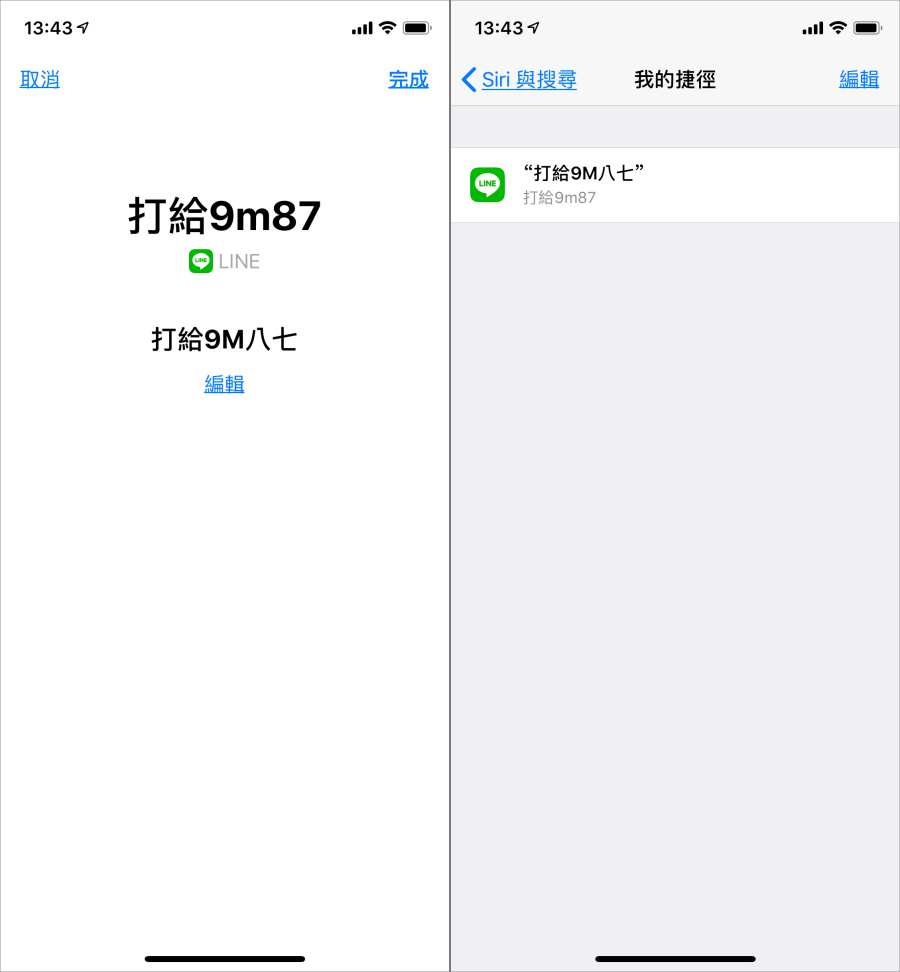 △ 錄音設定完畢,以後我只要對 Siri 說「 打給 9m87 」,就會直接進到 LINE 免費通話的狀態囉!不用特別說「用 LINE 打給 XXX 」,當然若你覺得加上這句比較完整,也可以錄下這樣的指令給 Siri。
△ 錄音設定完畢,以後我只要對 Siri 說「 打給 9m87 」,就會直接進到 LINE 免費通話的狀態囉!不用特別說「用 LINE 打給 XXX 」,當然若你覺得加上這句比較完整,也可以錄下這樣的指令給 Siri。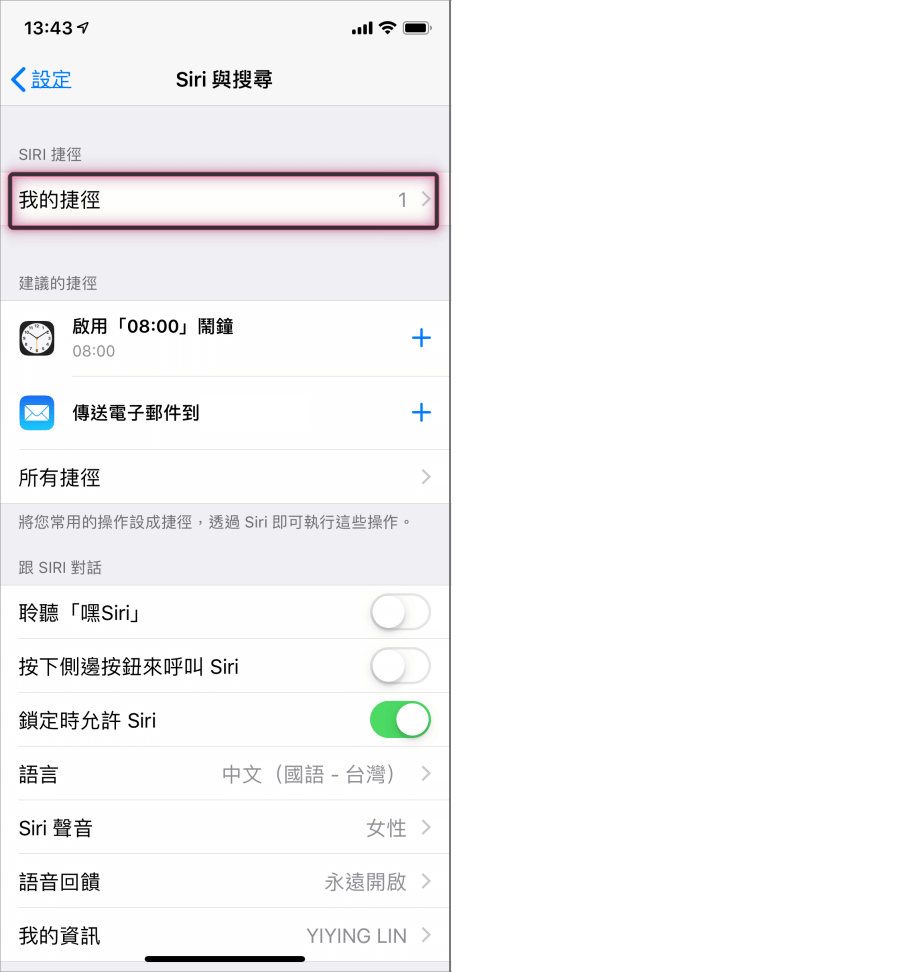 △ 完成設定,對著 Siri 說指令後,她就會執行囉!Siri 捷徑這項新功能可以教導 Siri 執行特定動作,整體設定是用錄音的方式,這項功能好像在教機器人學習東西,感覺超先進的!還沒更新 iOS 12 的朋友別怕,看完這篇文章之後就速速去更新,除了能享受暢快到不行的感覺,還可以用錄音教 Siri 做指定功能呦~
△ 完成設定,對著 Siri 說指令後,她就會執行囉!Siri 捷徑這項新功能可以教導 Siri 執行特定動作,整體設定是用錄音的方式,這項功能好像在教機器人學習東西,感覺超先進的!還沒更新 iOS 12 的朋友別怕,看完這篇文章之後就速速去更新,除了能享受暢快到不行的感覺,還可以用錄音教 Siri 做指定功能呦~
